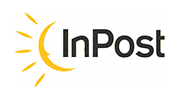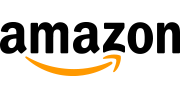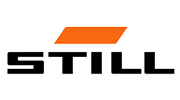Datenerfassungsgeräte bieten eine schnellere, einfachere und genauere Möglichkeit der Datenerfassung als die manuelle Dateneingabe. Darüber hinaus können Datensammler für eine Reihe anderer Tätigkeiten eingesetzt werden, z. B. für die Inventarisierung, Produktionsüberwachung, Lagerverwaltung, Mitarbeiterverwaltung und Auftragsverwaltung.
Statistiken über den Einsatz von Datensammlern zeigen, dass sie in vielen Branchen immer beliebter werden. Im Jahr 2018 setzten mehr als 80 % der Unternehmen in großen Unternehmen und mehr als 60 % in mittelständischen Unternehmen Datensammler ein.
Für das Jahr 2020 wurde ein verstärkter Einsatz von Datensammlern in Bereichen wie Einzelhandel, Lagerhaltung, Lebensmittelindustrie, Transport und Logistik, Bestandsmanagement und Fertigung prognostiziert.
Aus Berichten über Datensammler geht hervor, dass diese Geräte zuverlässig und sicher in der Anwendung sind und im Vergleich zu anderen Datenerfassungsmethoden viele Vorteile bieten, wie z. B. eine kürzere Bearbeitungszeit, höhere Leistung, bessere Sicherheit und geringere Kosten.
In diesem Artikel werden wir darüber sprechen:
Funktionen des Datensammlers
Datensammler werden eingesetzt, um den Prozess des Auslesens von Informationen aus Codes zu automatisieren. Diese Geräte bestehen aus einem Lesegerät, das die Codes scannt, und einer Software, die die Informationen des Codes interpretiert und verarbeitet. Dieses Verfahren ermöglicht es, Informationen aus Codes schnell und genau zu lesen.

Der Sammler hat eine Speisekarte in Englisch. Nachfolgend finden Sie eine Beschreibung der einzelnen Funktionen mit kurzen Hinweisen zu deren Verwendung. In den folgenden Abschnitten finden Sie Informationen zu den wichtigsten Funktionen des Datensammlers.
Drahtlos senden
Dies ist die Möglichkeit, Codes direkt an den Computer zu senden. Wenn Sie eine Dockingstation an den Computer anschließen und diese Option wählen, werden die Codes nach dem Scannen sofort an den Computer gesendet. Das Funktionsprinzip ist identisch mit dem eines typischen kabellosen Codelesers, mit dem Unterschied, dass wir im Falle des Collectors eine Vorschau des gescannten Barcodes haben.
Barcode-Erfassung
Wählen Sie im Hauptmenü die Option Nr. 2,“Barcode-Erfassung“, und dann die erste Option von oben,“Barcode scannen“. Nach Drücken der gelben Taste wird der Laser angezeigt und die Codes können gescannt werden. Auf dem Display wird der zuletzt gescannte Code angezeigt. Darunter steht die Anzahl der gescannten Codes und die Art des Codes. Verwenden Sie die Taste F1, um die Funktion der manuellen Eingabe von Codes über die Tastatur aufzurufen. Mit der Taste F2 können Sie die Liste der gescannten Codes aufrufen und sehen, was gescannt wurde. Verwenden Sie die Taste F3, um den zuletzt gescannten Code zu löschen. Nach Eingabe der Liste der Codes (Taste F2) können Sie den ausgewählten Code löschen. Drücken Sie die Taste F3, geben Sie die laufende Nummer des zu löschenden Codes ein und bestätigen Sie mit der Taste OK (erste von links oben).
Die gescannten Codes können auf 2 verschiedene Arten gespeichert und als Textdatei auf den Computer exportiert werden. Um die Codes zu speichern, kehren Sie mit der ESC-Taste (unten links) zu dem Menü zurück, in dem wir “Barcode scannen” ausgewählt haben. In diesem Menü wählen wir 4, “In Datei exportieren”. Nachdem Sie diese Option ausgewählt haben, informiert Sie der Collector, dass die Daten gespeichert wurden. Nachdem Sie die Codes in einer Textdatei gespeichert haben, müssen Sie die Textdatei auf dem Computer öffnen, an dem die Station des Kollektors angeschlossen ist. Nach dem Öffnen wählen Sie im Menü“Barcode-Erfassung” die Option“Drahtlos senden“. Wenn Sie diese Option wählen, werden alle zuvor gespeicherten Codes an die geöffnete Datei gesendet.
Die zweite Option für die Datenübertragung: Nachdem Sie mit einer beliebigen Taste“In Datei exportieren” gewählt haben, kehren Sie zum vorherigen Menü zurück. Um Daten auf den Computer zu übertragen, gehen Sie zurück zum Hauptmenü und wählen Sie Option 4,“System“. Wählen Sie dann Option 1, UDisk, drücken Sie die Taste 2, geben Sie das Passwort ein, das aus den Ziffern 13579 besteht, und bestätigen Sie mit der Taste OK. Der Collector zeigt eine Meldung an, dass Sie das USB-Kabel anschließen müssen. Nach dem Anschluss an den Computer wird der Collector als externes Laufwerk auf dem Computer angezeigt, und auf diesem Laufwerk ist eine Textdatei mit gescannten Codes gespeichert. Wenn Sie fertig sind, drücken Sie die ESC-Taste.
Direktes Inventar
Im Hauptmenü wählen wir die Option 3,“Direkte Bestandsaufnahme“. In Bezug auf Einstellungen und Funktionalität ist alles analog zum “Barcode-ErfassungOption”. Der Unterschied besteht darin, dass nach Eingabe der Option “Bestandsaufnahme“Nach dem Scannen des Codes können wir die Menge eingeben. Dazu müssen Sie nach dem Scannen des Codes eine Zahl über die Tastatur eingeben und diese mit der Taste “Abdeckung” (Schaltfläche OK). Der Datenexport erfolgt ebenfalls analog, nur dass wir hier eine Liste der gescannten Codes untereinander erhalten und nach jedem Code nach dem Komma eine Zahl, die die Menge des Produkts angibt.
Programmierung von Präfixen und Suffixen
Unsere Datensammler verfügen über fortgeschrittene Programmierfähigkeiten. Sie können jedes Präfix und Suffix in ihnen einstellen. Nachfolgend finden Sie ein Beispiel für die Programmierung eines doppelten Entera als Suffix:
Wählen Sie im Menü“Barcode-Erfassung” oder“Direkte Inventur” die Option 6′“Einstellung” und dann 4,“Exportformat einstellen“. Auf dem Bildschirm erscheint die Sequenz B.13.10, wobei B für Barcode steht und 13.10 das ENTER-Zeichen ist, das nach dem mit der ASCII-Code-Tabelle kodierten Code eingefügt wird. Um das Double-Enter zu erhalten, müssen Sie die folgende Sequenz B.13.10.13.10 eingeben und mit der ok-Taste bestätigen. Nachdem die Datenübertragung erfolgt ist, werden die gescannten Codes auf dem Computer mit der doppelten Eingabe angezeigt.
HINWEIS: Trotz der Programmierung der doppelten Eingabe am Kollektor werden die gescannten Codes wie vor der Programmierung angezeigt. Die programmierte doppelte Eingabe wird erst nach der Datenübertragung auf dem Computer sichtbar.
Wussten Sie, dass...
- Code-Datensammler werden in einer Vielzahl von Branchen eingesetzt, z. B. in der Logistik, in der Fertigung, im Einzelhandel und im Dienstleistungssektor.
- Code-Datensammler bieten schnelles und genaues Lesen von Barcodes, 2D-Codes, RFID und Strichcodes.
- Sie werden häufig in Lagerhäusern, Geschäften, Restaurants, Krankenhäusern und vielen anderen Orten eingesetzt.
- Code-Datensammler können Barcodes in verschiedenen Winkeln scannen, z. B. horizontal, vertikal oder in einem 45-Grad-Winkel.
- Code-Datensammler können auch Codes speichern, die zuvor gelesen wurden.
- Code-Datensammler sind häufig mit Funktionen wie akustischen Signalen, Licht- oder Vibrationsalarmen ausgestattet, um den Benutzer über einen erkannten Code zu informieren.
- Code-Datensammler gibt es in vielen Varianten, darunter Festkörper-, Laser-, CMOS-, Industrie- und tragbare Geräte.
Wie erfolgt die Bestandsaufnahme mit einem Datensammler?
Die Datensammler ermöglichen eine schnelle und genaue Inventarisierung eines Lagers. Sie ermöglichen es Ihnen, Fehler bei der manuellen Dateneingabe zu vermeiden und den Zeitaufwand für die Bestandsaufnahme zu verringern. Vor der Inventur werden zunächst alle Produkte im Lager gescannt und die Daten in der Datenbank gespeichert. Anschließend können Sie diese Daten mit anderen Quellen vergleichen, um festzustellen, ob alle Produkte und Mengen auf Lager sind. Sie können auch Barcode-Datensammler verwenden, um automatisch Berichte zu erstellen, aus denen hervorgeht, welche Produkte auf Lager sind, wie viele es sind und welche Verluste aufgetreten sind.
Spezifikationen unserer Datensammler
Der Datensammler ist ein Gerät, das bei der Bestandsaufnahme erfolgreich eingesetzt werden kann. Mit einem integrierten Speicher für bis zu 50.000 EAN-13-Codes und dem
HD-PS8B 2D
Modell können Sie sowohl Barcodes als auch Multi-Mair-Codes wie QR-Codes lesen und schreiben. Der Inventarisierungsprozess selbst ist einfach und intuitiv, er wird im Folgenden beschrieben und gezeigt.
Wie man in den Inventarmodus wechselt
Um loszulegen, wählen Sie im Hauptmenü die Option Nr. 3,“Direkte Bestandsaufnahme“. Dann wählen wir die Option“Inventarisierung” und können mit dem Scannen beginnen. Nach dem Scannen des Codes können wir die Anzahl der Codes eingeben und die eingegebene Anzahl mit der Option“Abdeckung” (OK-Taste) bestätigen. Sobald der Scanvorgang abgeschlossen ist, können wir die Daten auf zwei Arten auf den Computer übertragen:
- Öffnen Sie auf dem Computer, an dem die Station des Kollektors angeschlossen ist, eine Textdatei. Nach dem Öffnen wählen Sie im Menü“Direct Invenotory” die Option“Drahtlos senden“. Wenn Sie diese Option wählen, werden alle zuvor gespeicherten Codes an die geöffnete Datei gesendet.
- Die gespeicherten Daten können sofort in Textform abgerufen werden. Wählen Sie dazu “In Datei exportieren” aus dem Menü “Menü “Direkte Bestandsaufnahme“. Nach Auswahl dieser Option informiert Sie der Collector, dass die Daten gespeichert wurden. Wenn Sie eine beliebige Taste drücken, kehren Sie zum vorherigen Menü zurück. Um die Daten auf den Computer zu übertragen, gehen Sie zurück zum Hauptmenü und wählen Sie Option 4, “System“. Wählen Sie dann Option 1, UDisk, drücken Sie die Taste 2, geben Sie das Passwort ein, das aus den Ziffern 13579 besteht, und bestätigen Sie mit der Taste OK. Der Kollektor zeigt eine Meldung an, dass das USB-Kabel, das den Kollektor mit dem Computer verbindet, angeschlossen werden sollte. Das Kabel sollte in die Buchse am linken Thron unten am Kollektor eingesteckt werden. Nach dem Anschluss an den Computer wird der Collector als externes Laufwerk angezeigt, und auf diesem Laufwerk ist eine Textdatei mit den gescannten Codes gespeichert. Wenn Sie fertig sind, drücken Sie die ESC-Taste.
Bei den exportierten Daten handelt es sich um eine Liste gescannter Codes, hinter jedem Code steht nach dem Dezimalpunkt eine Zahl, die die Anzahl der eingegebenen Codes angibt.
Wie kann ich meine eigene Datenbank in den Collector eingeben?
Die Datensammler von HDWR ermöglichen es uns, Daten mit unseren eigenen Produkten/Materialien in das Gerät einzugeben. Auf diese Weise können wir die Produktinformationen auf dem Kollektor einsehen und problemlos eine Bestandsaufnahme durchführen.
Welche Informationen können wir eingeben?
- Produktcode
- EAN-13-Code
- Produktname
- vorrätige Menge
- Einkaufspreis
- Verkaufspreis
- und viele andere Parameter
Auf diese Weise erhalten wir nach dem Scannen des Codes eines Musterprodukts auf dem Kollektor alle notwendigen Informationen.
Um die Datenbankdatei auf den Kollektor zu laden, wählen Sie im Hauptmenü die Option UDisk, drücken Sie die Taste 2, geben Sie das Passwort ein, das aus den Ziffern 13579 besteht, und bestätigen Sie mit der Taste OK. Der Collector zeigt eine Meldung an, dass das USB-Kabel angeschlossen werden sollte. Nach dem Anschluss an den Computer wird der Collector als externes Laufwerk angezeigt und die Datenbankdatei sollte auf dieses Laufwerk hochgeladen werden. Wenn Sie fertig sind, drücken Sie die ESC-Taste.
Vergleich von Datensammler und mobilem Terminal
Terminals und Datensammler werden zur Durchführung ähnlicher Vorgänge verwendet. Sie unterscheiden sich jedoch im Design, in der Art der Nutzung und in der eingebauten Software. Im folgenden Artikel finden Sie Informationen über die Gemeinsamkeiten und Unterschiede, die beide Geräte kennzeichnen.
Ähnlichkeiten zwischen Datensammler und mobilem Endgerät
Unabhängig vom Gerätetyp und dem gewählten Modell ist beiden Geräten gemeinsam, dass sie über einen eingebauten Codeleser verfügen. Standardmäßig verfügt jedes Terminal und jeder Collector über einen Laserleser zum Lesen von Barcodes. Optional kann das Gerät über ein Lesegerät für mehrdimensionale Codes wie QR, Aztec, Data Matrix usw. verfügen.
Eine weitere Gemeinsamkeit ist der Verwendungszweck beider Geräte – meist Lagerarbeit, insbesondere bei der Inventur. Dies gilt in erster Linie für den Datensammler. Das Terminal kann ebenfalls für die oben genannten Zwecke verwendet werden, verfügt aber über viel mehr zusätzliche Funktionen.
Der Aufbau der beiden Geräte ist ähnlich. Sie verfügen über ein Display, eine alphanumerische Tastatur oder eine Bildschirmtastatur (oder beides gleichzeitig), einen eingebauten Codeleser und eine Batterie oder einen wiederaufladbaren Akku, der einen kabellosen Betrieb ermöglicht.
Unterschiede zwischen Datensammler und mobilem Terminal
Was ein Terminal von einem Kollektor unterscheidet, ist in erster Linie das Betriebssystem. Bei den Endgeräten ist das häufigste System Android, weniger häufig Windows Mobile. Datenerfassungsgeräte verfügen in der Regel über eine vom Hersteller der Hardware bereitgestellte Software, die im Gegensatz zu Android oder Windows nicht verändert werden kann (Hochladen zusätzlicher Anwendungen usw.).
Daher hat das Terminal deutlich mehr Funktionen. Zunächst können Sie darauf z. B. eine mobile Anwendung eines Lagerprogramms (wir empfehlen das Programm Weaver WMS) installieren. So können wir mit einem Gerät direkt an dem Programm arbeiten, das auf dem Desktop-Computer installiert ist.
Ausgewählte Modelle verfügen zudem über einen Steckplatz für eine SIM-Karte, so dass sie auch als Telefon genutzt werden können.
Bei Kollektoren ist die Bandbreite der Funktionen nicht viel geringer. Zunächst einmal haben Sammler kleinere Bildschirme. Ihre Hauptaufgabe ist die Durchführung einer Inventur auf der Grundlage von: Scannen eines Codes, Eingabe der Menge eines bestimmten Produkts, Scannen eines weiteren Codes usw. Wir senden die so erstellte Datei an den Computer, auf dem wir ein Lagerprogramm installiert haben. Der Kollektor kann die Daten auch direkt an den Computer senden, so dass er wie ein drahtloses Lesegerät verwendet werden kann.
Zusammenfassung
Barcode-Sammler sind für viele Unternehmen und Organisationen einer der wichtigsten Bestandteile der Automatisierungstechnik. Barcode-Sammler werden in vielen Branchen eingesetzt und dienen zum Scannen von Produkten, um den Verkaufs- und Rechnungsstellungsprozess zu erleichtern. Barcode-Sammler gibt es in verschiedenen Größen, darunter Tischgeräte, tragbare und kabellose Geräte. Jede hat ihre eigenen Vorteile, so dass sie auf bestimmte Anwendungen zugeschnitten werden können. Barcode-Sammler sind im Einzelhandel, im Gesundheitswesen, in Transport und Logistik, in der Gastronomie, in der Industrie und in vielen anderen Bereichen weit verbreitet.
![Sicherheit und Kontrolle auf hohem Niveau – Zugangskontrollsysteme [2024]](https://hdwrglobal.b-cdn.net/wp-content/uploads/2024/05/transparent-thegem-product-justified-landscape-s.png)